Як відобразити екран iPhone на великому дисплеї: Повний огляд програм
Бажаєте переглянути ваші фотографії, відео або насолодитися іграми з iPhone на великому екрані? Дзеркальне відображення екрана – це ідеальний спосіб зробити це. Завдяки цій технології, вміст вашого iPhone буде дублюватися на моніторі комп’ютера, телевізорі, або проекторі. Це відкриває безліч можливостей, від проведення презентацій і навчальних семінарів до перегляду улюблених фільмів і потокового відео.
Хоча на перший погляд процес “дзеркалення екрана iPhone” може здатися складним, насправді це не так. З правильним програмним забезпеченням, яке ми розглянемо в цій статті, ця задача стане надзвичайно простою.
Перш ніж перейти до списку програм, давайте глибше розберемося, що таке дзеркальне відображення екрана і як воно працює.
Що таке дзеркальне відображення екрана?
Дзеркальне відображення екрана – це процес дублювання зображення з дисплея вашого смартфона на інший, більший екран, наприклад, екран комп’ютера. Ця технологія використовує Wi-Fi з’єднання, де обидва пристрої (смартфон і пристрій з більшим екраном) повинні бути підключені до однієї мережі. Важливо, що більшість рішень пропонують бездротове підключення, що робить процес зручним та швидким.
Більшість сучасних пристроїв, включаючи iPhone, вже мають вбудовану підтримку цієї технології. Для пристроїв iOS, це функція AirPlay, яка забезпечує просте та інтуїтивно зрозуміле дзеркальне відображення екрана. Однак, для використання AirPlay, необхідний Apple TV. З’єднання з Apple TV є швидким та зручним.
Але якщо ви хочете відобразити екран вашого iPhone на комп’ютерах під управлінням macOS або Windows, вам знадобиться додаткове програмне забезпечення від сторонніх розробників. На ринку є безліч варіантів, і ми розглянемо найкращі з них нижче.
Wondershare MirrorGo
Wondershare MirrorGo – це потужний інструмент, що дозволяє не лише відображати екран iPhone на комп’ютері, але й керувати ним безпосередньо з ПК.
Ця програма надзвичайно проста у використанні, що робить її доступною для будь-якого користувача, незалежно від технічних знань. Також ви можете записувати відео з екрана iPhone та робити скріншоти лише одним кліком.
Інструкція з використання Wondershare MirrorGo для відображення екрана iPhone на ПК з Windows:
Крок 1. Завантажте та встановіть Wondershare MirrorGo на ваш комп’ютер.
Крок 2. Запустіть Wondershare MirrorGo і виберіть “iOS”.
Крок 3. На вашому iPhone, відкрийте “Пункт керування” та натисніть “Повторення екрана”.
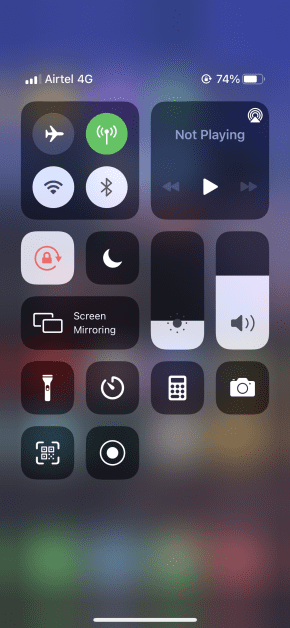
Крок 4: Оберіть “MirrorGo” зі списку пристроїв.

Після цього, екран вашого iPhone миттєво з’явиться на вашому комп’ютері. Зауважте, що наразі ця програма доступна лише для операційної системи Windows.
LonelyScreen
У нашому списку першим є LonelyScreen – проста у використанні програма.
Ця програма робить так, що AirPlay вважає ваш комп’ютер Apple TV, що дозволяє успішно відображати екран. Найкраще те, що вона доступна як для Windows, так і для macOS.
Інструкція з дзеркального відображення екрана iPhone на комп’ютері Windows за допомогою AirPlay та LonelyScreen:
Крок 1. Завантажте та встановіть LonelyScreen на ваш комп’ютер.
Крок 2: Запустіть LonelyScreen та натисніть на заголовок, щоб змінити назву сервера AirPlay. У цьому прикладі ми назвали його “Тест”.


Крок 3. На вашому iPhone, відкрийте “Пункт керування” і натисніть “Повторення екрана”. Для iPhone X або новіших, потягніть меню “Пункт керування” з правого верхнього кута. Для iPhone 8 та старіших моделей, потягніть його вгору знизу.

Крок 4. Після натискання на “Повторення екрана”, ви побачите нову назву вашого сервера LonelyScreen. Оберіть його.

Крок 5. Запустіть LonelyScreen на комп’ютері. Екран вашого iPhone одразу відобразиться на ньому.

Крок 6. Щоб записати відео з екрана, натисніть на червоне коло, і почнеться запис.

Переглянути записи можна, натиснувши на значок папки внизу праворуч.

Крок 7. Після завершення роботи, натисніть “Зупинити віддзеркалення” на вашому iPhone, щоб завершити процес.

Аналогічний процес і для користувачів macOS.
Mirroring360
Mirroring360 дозволяє віддзеркалювати та записувати екран з iPhone, Android, iPad, Chromebook, Windows та macOS без проводів на ваш комп’ютер.

Він стане корисним у різних ситуаціях, включаючи презентації, навчальні заняття, зустрічі, ігри тощо.
З їхнім розширеним тарифним планом, ви можете підключити до 40 учасників та проводити спільні перегляди екрана. Учасникам не потрібно буде нічого завантажувати. Достатньо надіслати їм унікальне посилання.
Початковий план Mirroring360 коштує одноразово $11.99, що є хорошим варіантом для початку роботи з цією програмою.
ApowerMirror

ApowerMirror є популярним вибором серед користувачів для віддзеркалення екрана.
Програма дозволяє транслювати екран з аудіо для пристроїв iOS та Android через стандартну технологію. Можливе підключення через USB або Wi-Fi для безперебійної роботи в режимі реального часу.
ApowerMirror дозволяє відображати до 4 пристроїв одночасно на вашому ПК, а також грати в ігри з iPhone/Android на комп’ютері без емулятора. Він має вбудовані віртуальні клавіші для зручного управління.
Додатково, ви можете робити скріншоти, писати та малювати нотатки на дошці, та записувати відео з екрана. Рекомендуємо завантажити програму та ознайомитися з усіма її можливостями.
LetsView

LetsView – безкоштовний інструмент для віддзеркалення екрана iPhone та iPad, яким користуються понад мільйон задоволених користувачів на Windows та macOS.
З LetsView ви можете записувати екран або ділитися ним з іншими в режимі реального часу, використовуючи інтерактивну дошку.
Програма пропонує захист файлів та ексклюзивний браузер, за допомогою якого ви можете переходити на популярні веб-сайти одним кліком та позначати важливі моменти пензлем під час демонстрації екрана.
LetsView має високу оцінку від користувачів, тож його точно варто спробувати. Завантаження програми є абсолютно безкоштовним.
AnyDesk

AnyDesk вже давно на ринку, і зарекомендував себе як надійний інструмент для віддзеркалення екрана iPhone на комп’ютері.
Також ви можете віддзеркалювати свій ПК на iPhone або інші пристрої, такі як macOS, Android або Linux.
Незважаючи на великий набір функцій, AnyDesk залишається простим у використанні навіть для користувачів з мінімальними технічними знаннями. Програма доступна для безкоштовного завантаження.
Висновок 😎
За допомогою вищезгаданих програм ви можете легко відобразити екран вашого iPhone на комп’ютері або телевізорі за допомогою Wi-Fi. Всі вони мають простий та інтуїтивно зрозумілий інтерфейс користувача, і більшість з них доступні для безкоштовного використання.
Пов’язані статті:
Перевірте стан акумулятора iPhone, iPad та MacBook за допомогою цих 7 інструментів
Як записувати екран на iPhone
7 програм для моніторингу використання даних на вашому iPhone